そこで今回は、ARC Welderを使ってAndroidアプリをWindows OS(Windows 8.1)で起動して利用する方法を紹介します。
目次
更新情報
2016/3/17追記ARC WelderはアプリのAPKファイルを別途準備する手間がかかったり1つのアプリしか起動できないなど使い勝手は決して良くありません。
ARC Welderではなく、Windows OS搭載のPCなどでAndroidアプリを使えるエミュレータを利用することをおすすめします。
設定も簡単ですぐに使えるのがBluestacksです。ただし、Bluestacksは動作が重くなりがちなのでスペックが高めのPC向けといえます。
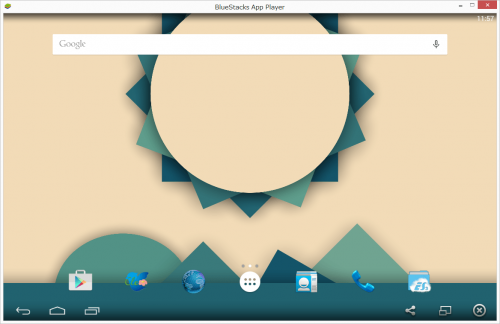
Bluestacksのインストール方法や使い方はこちらに詳しくまとめています。
BlueStacks(ブルースタックス)のインストール方法と使い方まとめ。
Genymotionは、Bluestacksに比べると動作は軽くウィンドウサイズや向きなどを自由にいじれるので使い勝手がいいです。GenymotionはPCの環境によってインストールがうまくいかなかったりGoogle Playが導入できない場合もあるので、まずはインストールして正常に動作するか試してみることをおすすめします。
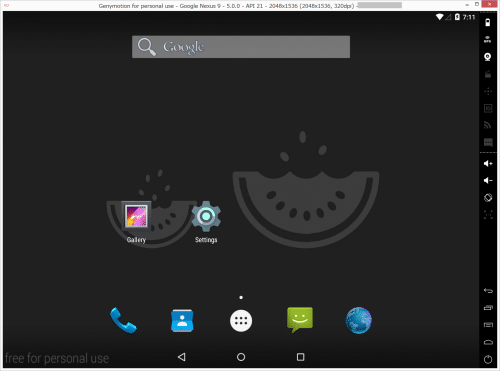
Genymotionのインストール方法や使い方はこちらにまとめています。
Genymotionのインストール方法と使い方・設定方法まとめ。
Androidエミュレータの中でも動作が軽いことで評価が高いのがWindroyです。Windroyなら、スペックがそこまで高くないPCでも快適にAndroidアプリを使うことができます。
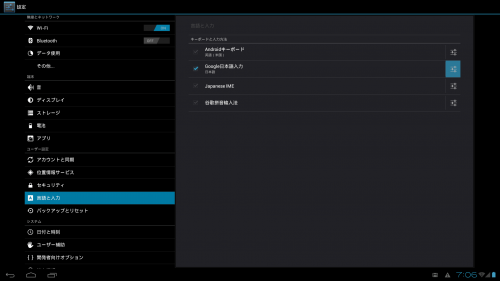
Windroyのデメリットは、起動しない(使えない)アプリが多いことです。Windows OSで使いたいアプリがWindroyで使えるかどうかを事前に調べてみることをおすすめします。
Windroyのインストール方法と使い方はこちらにまとめています。
Windroyの使い方まとめ。動作が軽いAndroidエミュレータ。
Windows版ChromeブラウザにARC Welderをインストールする
まず、Windows版ChromeブラウザにARC Welderをインストールします。こちらのリンクからARC Welderにアクセスします。
ARC Welder - Chrome ウェブストア
「CHROMEに追加」をクリックします。
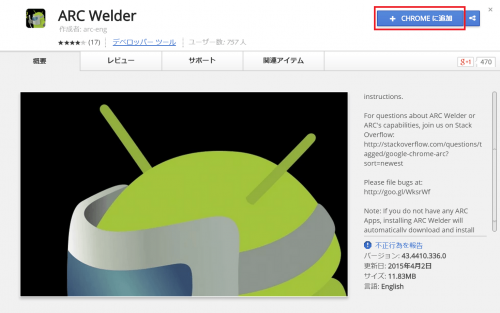
ARC Welderを追加するか尋ねてくるので「追加」をクリックします。
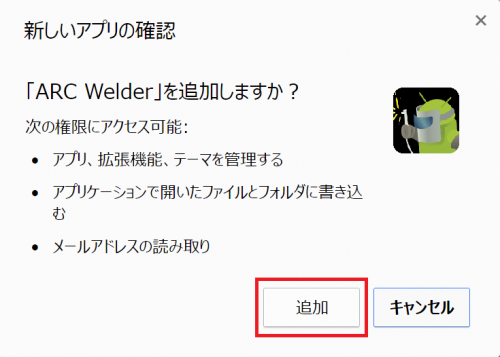
ARC Welderのインストールが始まります。Chromeブラウザの左下にダウンロードの状況が表示されるのでしばらく待ちましょう。

インストールが完了したら、Chromeブラウザの右上のメニューアイコンをクリックして「その他のツール」を選びます。
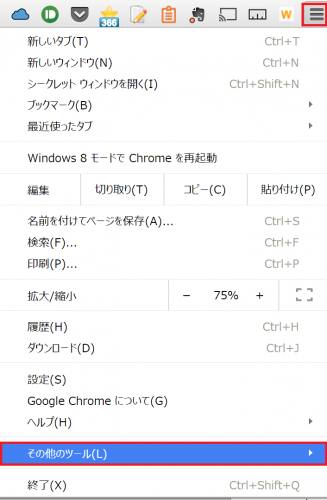
「拡張機能」をクリックします。
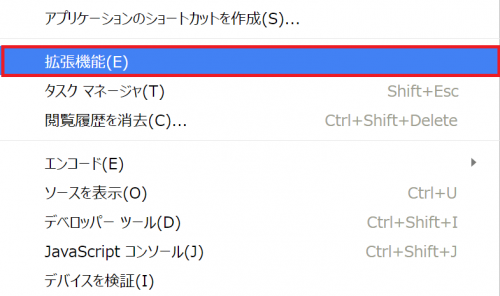
ARC Welderが有効になっていればインストールは完了です。
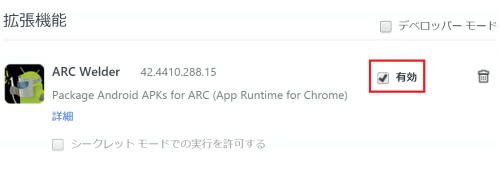
Windows OSのPCで使いたいAndroidアプリのAPKファイルを入手する
ChromeブラウザにARC Welderをインストールしたら、次はWindows OSのPCで使いたいAndroidアプリのAPKファイルを入手してWindows PCにコピーします。なお、今回APKファイルを入手するためにAppSenderを使いました。なお、AppSenderでAPKファイルを入手した端末は、Android 5.1搭載のNexus6です。
このAppSenderを使って、Android端末からAPKファイルを抜き出してWindows PCに送ります。
AppSenderを起動して、windows OSで使いたいAndroidアプリをタップして選びます。今回はmyMailを選びました。
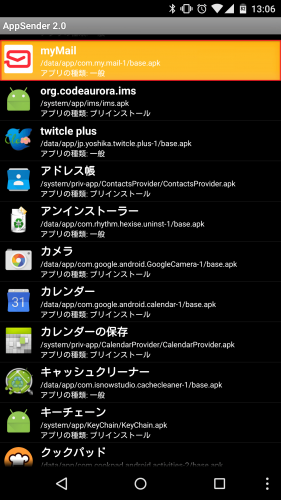
APKファイルの共有方法を訪ねてくるので、今回は「メール添付」にしました。
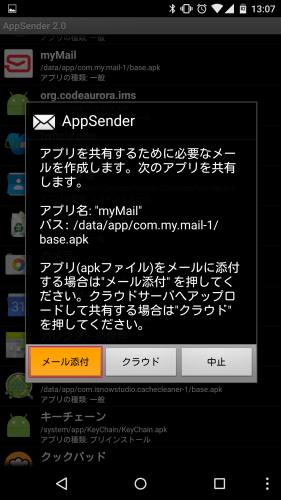
メールアプリの選択画面になるので「Gmail」を選びました。
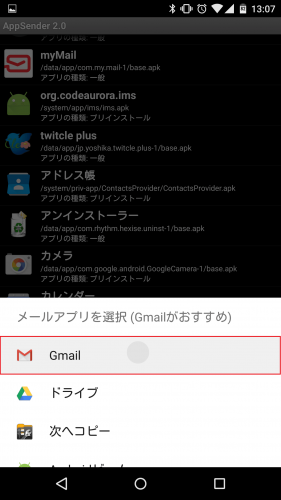
APKファイル(base.apk)が添付されていることを確認して、メールアドレスを選んで送信します。
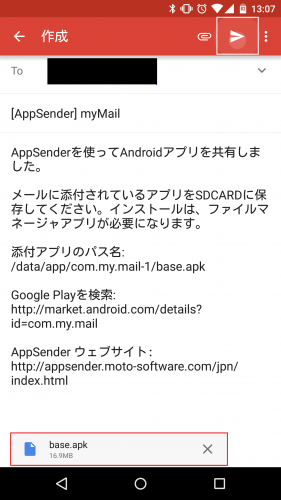
Windows版ChromeブラウザでGmailにアクセスして先ほどAPKファイルを送ったメールを開き、「base.apk」をクリックします。
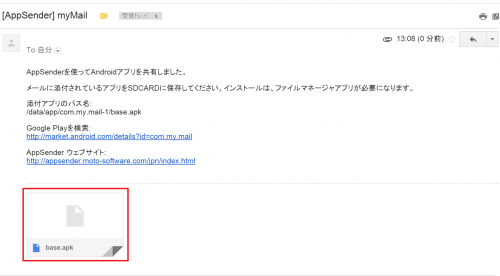
「ダウンロード」をクリックします。
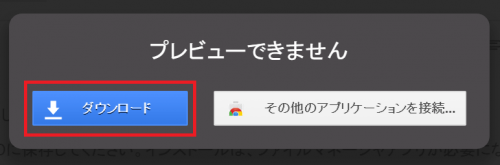
「base.apk」のダウンロードが完了したら、分かりやすい場所に移動しておきましょう。私はARC Welderフォルダの中にappsフォルダを作って、その中にAPKファイルをコピーしました。
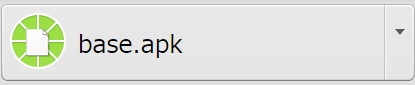
ARC Welderを使ってAndroidアプリをChromeアプリとして変換する
Windowsで使いたいAndroidアプリのAPKファイルを入手したら、ARC Welderを使ってそのアプリをChromeで使えるように変換します。Chromeブラウザのブックマークバー左の「アプリ」をクリックします。
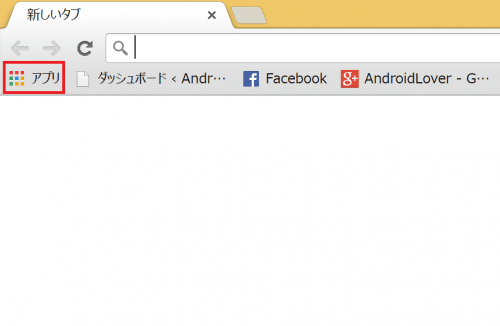
もし左上に「アプリ」がない場合は、ブックマークバーの任意の場所で右クリックして「アプリのショートカットを表示」をクリックします。
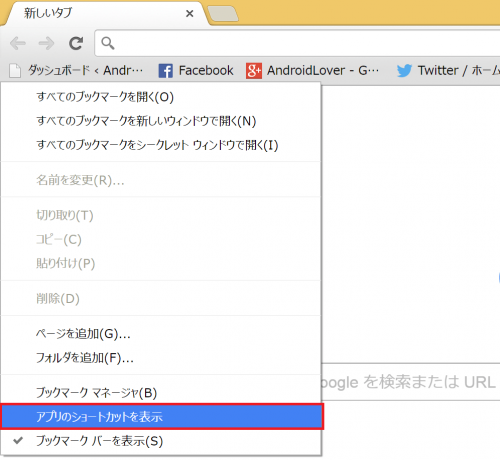
すると、Chromeブラウザのブックマークバーに「アプリ」が表示されます。
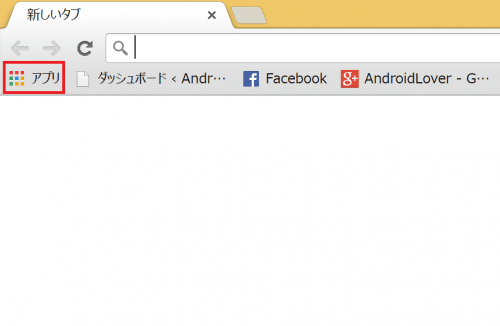
Chromeアプリの一覧のARC Welderが表示されるのでクリックして起動します。
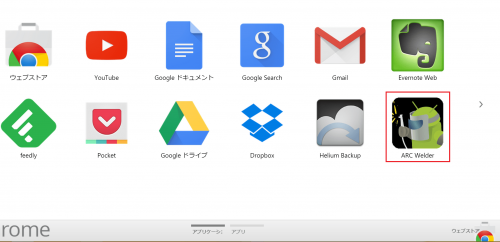
ARC Welderが起動するので「Choose」をクリックします。
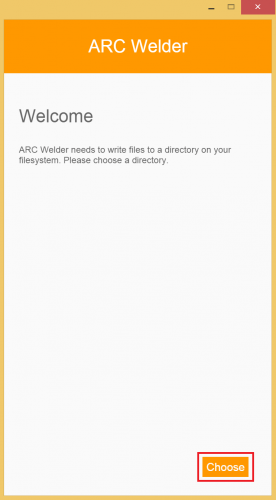
先ほど入手したAndroidアプリのAPKファイルがある場所を指定して「OK」をクリックします。
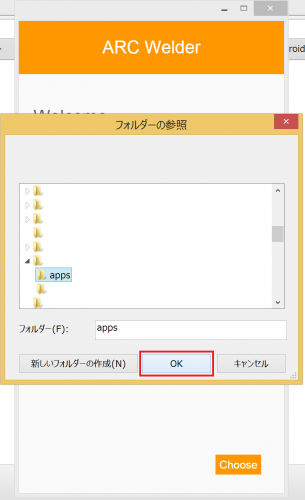
「+」アイコンをタップします。
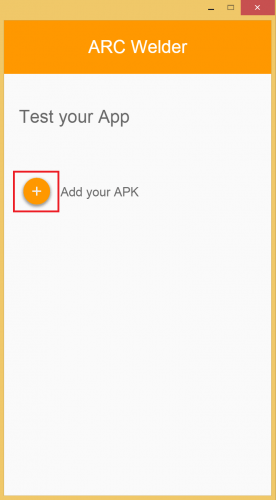
AppSenderで入手したAPKファイルをクリックして選び「開く」をクリックします。
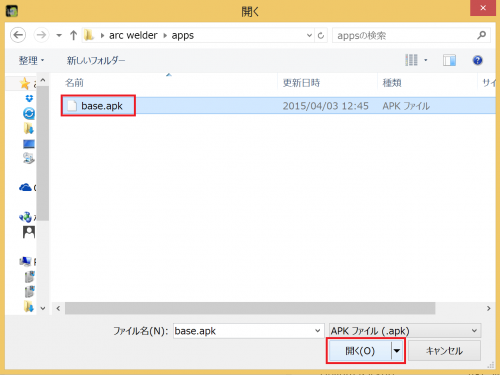
myMailのアイコンが表示されます。「Orientation」ではアプリの縦表示か横表示を選びます。PCの場合は横表示(Landscape)を選びます。Form Factorはアプリ起動時のサイズを指定することができます。Phoneが最も小さく、Maximizedが最も大きく表示されます。「Clipboard Access」はクリップボードの機能を有効にするかどうかを指定できます。各項目を選んだら「Launch App」をクリックします。
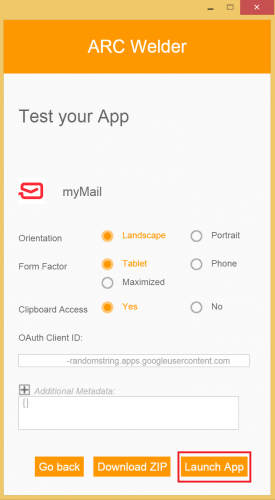
myMailが起動しました。
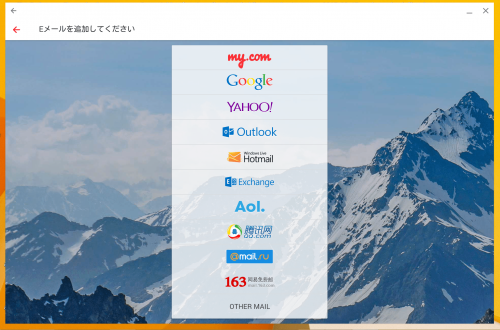
myMailを起動した場合、「アプリではGoogle Play開発者サービスをインストールする必要があります」と表示されますが無視して先に進みます。
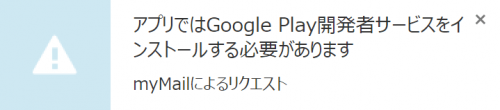
ここではドコモメールを追加してみます。「OTHER MAIL」をクリックします。
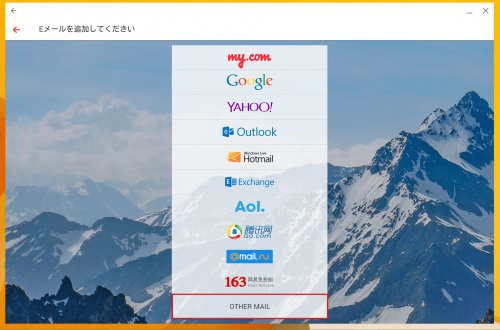
docomo IDとパスワードを入力して「SIGN IN」をクリックします。
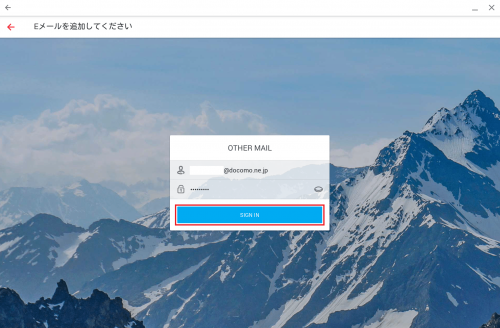
メール一覧が表示されました。
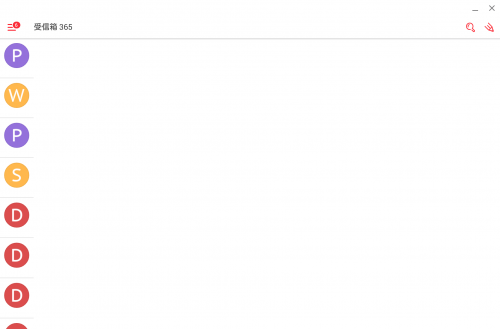
メールを送ってみます。
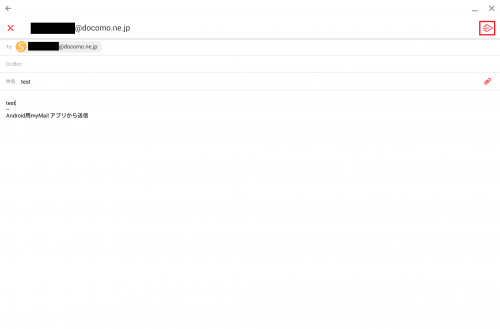
メールも正常に送受信できます。
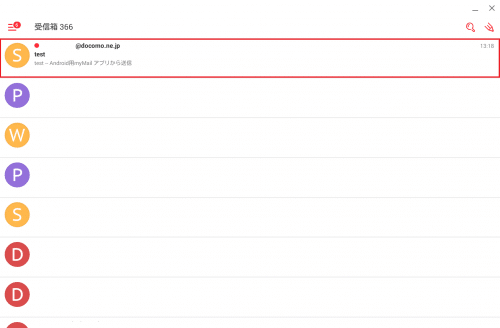
ARC WelderでmyMailをChromeで利用できるようにすると、Chromeアプリ一覧にもmyMailが表示されます。
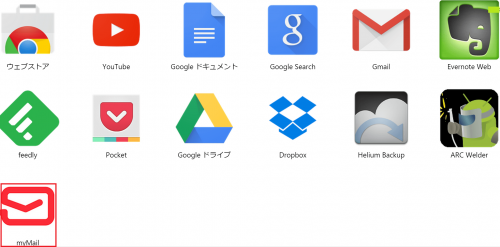
なお、すでにARC Welderでアプリを1個Chrome向けに変換済みの状態で他のアプリを起動しようとすると・・・
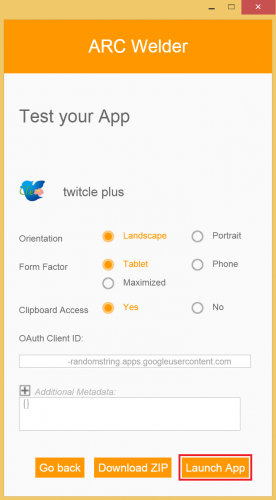
変換済みのアプリの削除を求めてきます。「削除」をクリックしない限り新しいアプリをChrome上で使うことはできません。
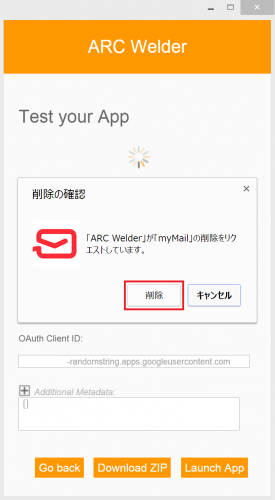
アプリを実質1個しか使うことができないのが残念ですが、WindowsでAndroidアプリが使えるのは新鮮ですね。
手順自体も簡単なので、興味がある人はぜひ試してみてください。
ARC Welderを活用してWindows OSでAndroidアプリを起動して使う方法は以上です。